Overte rolu Active Directory Domain Services
- 0xc00002e2 Chyba zavádzania systému Windows Server sa vyskytne, keď sa nepodarí reštartovať radič domény.
- Toto sa stane, keď bola rola Active Directory Domain Services náhle odstránená.
- Overenie roly Active Directory Domain Services pomáha zmierniť problém.

V závislosti od verzie vášho operačného systému môžete naraziť na chybový kód 0xc00002e2 v systéme Windows Server, keď sa radič domény nepodarí reštartovať alebo keď sa nezobrazí prihlasovacia obrazovka.
Tento problém spôsobuje zlyhanie BSoD, ktoré zobrazuje chybové hlásenie- Vo vašom počítači sa vyskytol problém a je potrebné ho reštartovať. Zhromažďujeme len nejaké informácie o chybách a potom pre vás reštartujeme. (0 % dokončených). Ak sa chcete dozvedieť viac, túto chybu môžete neskôr vyhľadať online: 0xc00002e2).
Prečo sa mi v systéme Windows Server zobrazuje chyba zavádzania 0xc00002e2?
Kód 0xc00002e2 označuje, že rola Active Directory Domain Services bola odstránená z radiča domény bez toho, aby bola najprv znížená. Existuje niekoľko dôvodov, prečo sa vyskytla táto chyba pri zavádzaní, medzi ktoré patria aj nasledujúce:
Ako testujeme, kontrolujeme a hodnotíme?
Posledných 6 mesiacov sme pracovali na vytvorení nového systému kontroly spôsobu, akým vytvárame obsah. Pomocou neho sme následne prepracovali väčšinu našich článkov, aby sme poskytli skutočné praktické skúsenosti s návodmi, ktoré sme vytvorili.
Pre viac podrobností si môžete prečítať ako testujeme, kontrolujeme a hodnotíme vo WindowsReport.
- Odstránenie súboru – Rola directoryServices-DomainController bola vymazaná pomocou Dism.exe, Pkgmgr.exe alebo nástroj Ocsetup.exe.
- Starý bod obnovenia – Bod obnovenia je starší ako 30 dní (náhrobný kameň), čo môže spôsobiť problémy s procesom obnovy.
- Neúplná obnova systému – Údaje AD DS (Active Directory Domain Services) sú rozložené na viacerých jednotkách a úspešne bola obnovená iba systémová jednotka.
- Nepoužiteľné zariadenie – Radič domény (DC) je prepojený s konkrétnym hardvérový ovládač a nemôže toto zariadenie používať počas procesu zavádzania.
- Poškodenie údajov – Databáza ADS trpí poškodenie údajov alebo strate údajov v dôsledku výpadku napájania.
Teraz, keď vieme o možných príčinách chyby zavádzania 0xc00002e2, pozrime sa na riešenie na vyriešenie problému.
Ako opravím chybu zavádzania systému Windows Server 0xc00002e2?
1. Overte rolu Active Directory Domain Services
1.1 V systéme Windows Server 2008 R2 alebo Windows Server 2008
- Reštartujte počítač so systémom Windows a podržte Shift+F8 kým sa na obrazovke nezobrazí ponuka zavádzania.
- Na výber použite klávesy so šípkami Režim obnovenia adresárových služieb (DSRM) a potom sa prihláste do účtu DRM zadaním hesla DSRM vytvoreného počas procesu propagácie radiča domény na prístup do systému.

- Teraz musíte potvrdiť, že Active Directory Domain Services rola bola odstránená z radiča domény. Ak to chcete urobiť v systéme Windows Server 2008 R2, zadajte alebo prilepte nasledujúci príkaz a stlačte kláves Enter.
dism.exe /online /get-features
- Teraz, keď sú služby domény Active Directory úspešne odstránené, musíte ich znova pridať DirectoryServices-DomainController rolu späť na server. Na tento účel musíte vykonať nasledujúci príkaz.
dism.exe /online /enable-feature/featurename: DirectoryServices-DomainController - Teraz reštartujte normálne a použite Shift + F8 kombináciu klávesov pre opätovný prístup k ponuke zavádzania.
- Prihláste sa do Režim obnovenia adresárových služieb zadaním hesla tak, ako ste to urobili predtým.
- Ak chcete odstrániť odstránenie, zadajte alebo prilepte nasledujúci príkaz Active Directory Domain Services z radiča domény.
dcpromo.exe /forceremoval
- 0x80040e14 Chyba servera SQL: Ako ju opraviť
- Oprava: LSA nemôže získať pripojenie RPC
1.2 Windows Server 2012 a novšie verzie
- Reštartujte počítač a podržte stlačené tlačidlo Shift kľúč. Teraz stláčajte tlačidlo F8 kým sa na obrazovke nezobrazí ponuka zavádzania.
- Ďalej vyberte Riešenie problémov z Vyberte možnosť Ponuka.
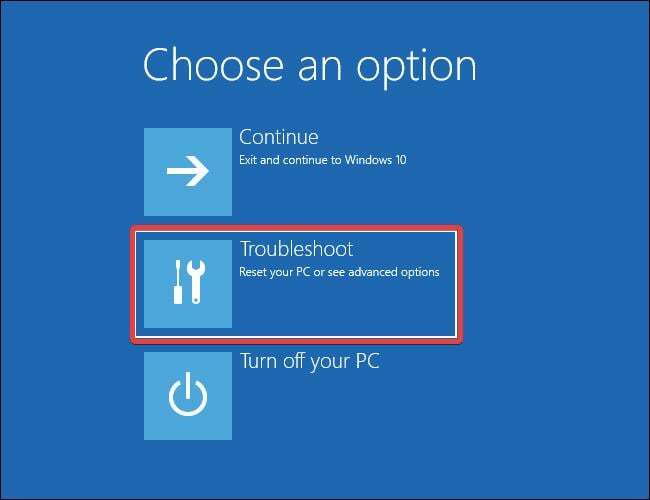
- Vyberte Pokročilé nastavenia.

- Vyberte si Nastavenia spustenia z nasledujúcej obrazovky.
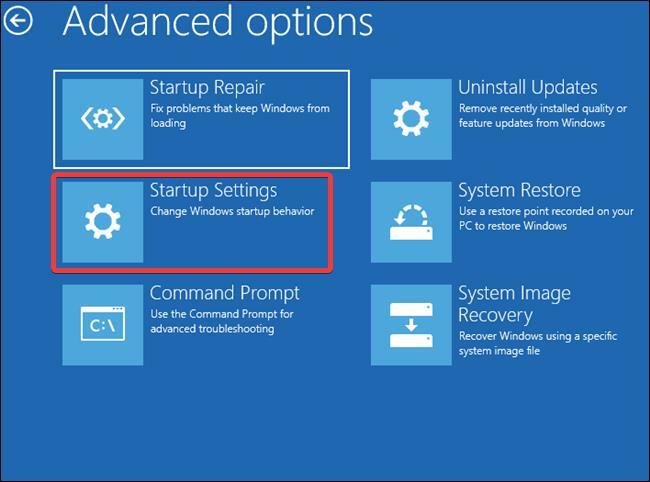
- Kliknite na Reštart tlačidlo.
- Vyberte Režim opravy adresárových služieb (DSRM)a zadajte heslo DSRM vytvorené počas procesu propagácie radiča domény na úspešné prihlásenie.
- Napíšte alebo prilepte nasledujúci príkaz a stlačte kláves Zadajte kľúč na potvrdenie, že Active Directory Domain Services rola bola úspešne odstránená.
dism.exe /online /get-features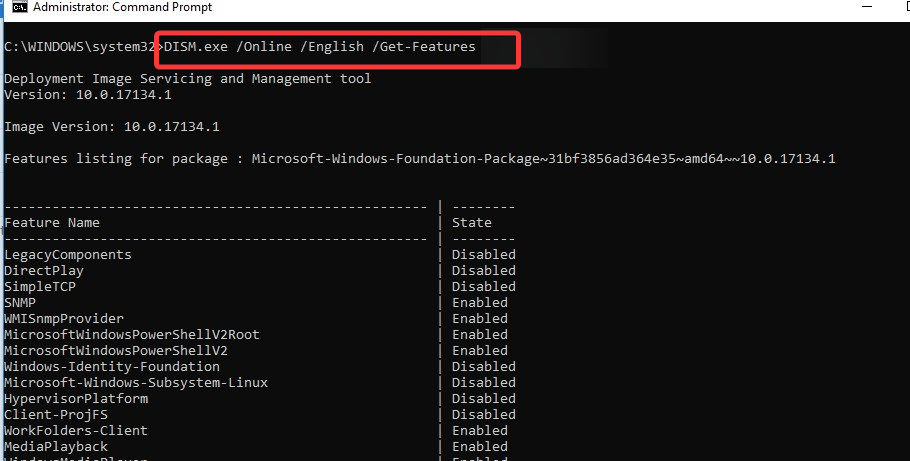
- Potom vykonajte nasledujúci príkaz na pridanie DirectoryServices-DomainController rolu späť na server.
dism.exe /online /enable-feature/featurename: DirectoryServices-DomainController - Teraz reštartujte počítač normálne a použite Shift+F8 kombináciu klávesov pre opätovný prístup k ponuke zavádzania. Prihláste sa do Režim odpočinku adresárových služieb zadaním hesla tak, ako ste to urobili predtým.
- Stlačte tlačidlo Windows kľúč, typ powershell vo vyhľadávacom paneli v hornej časti a vyberte Spustiť ako správca z výsledku vyhľadávania.
- Napíšte alebo prilepte nasledujúci príkaz a stlačte kláves Zadajte kľúč na odstránenie doménových služieb Active Directory z radiča domény.
Uninstall-AddsDomaincontroller -ForceRemoval
Po overení roly Active Directory Domain Services musíte odstrániť metaúdaje radiča domény; kroky, ktoré sú popísané nižšie.
Vyššie uvedená metóda predpokladá, že na vašom serveri sú momentálne prítomné iné funkčné radiče domény a vy chcete odstrániť iba doménové služby Active Directory. V prípade, že nie sú prítomné iné funkčné radiče domény a toto je jediný radič domény v doméne, je potrebné obnoviť staršiu zálohu stavu systému.
2. Odstráňte metadáta radiča domény
- Použi Windows + R skratka na spustenie Bežať príkaz, typ cmd vo vyhľadávacom paneli v hornej časti a vyberte si Spustiť ako správca z výsledku vyhľadávania.
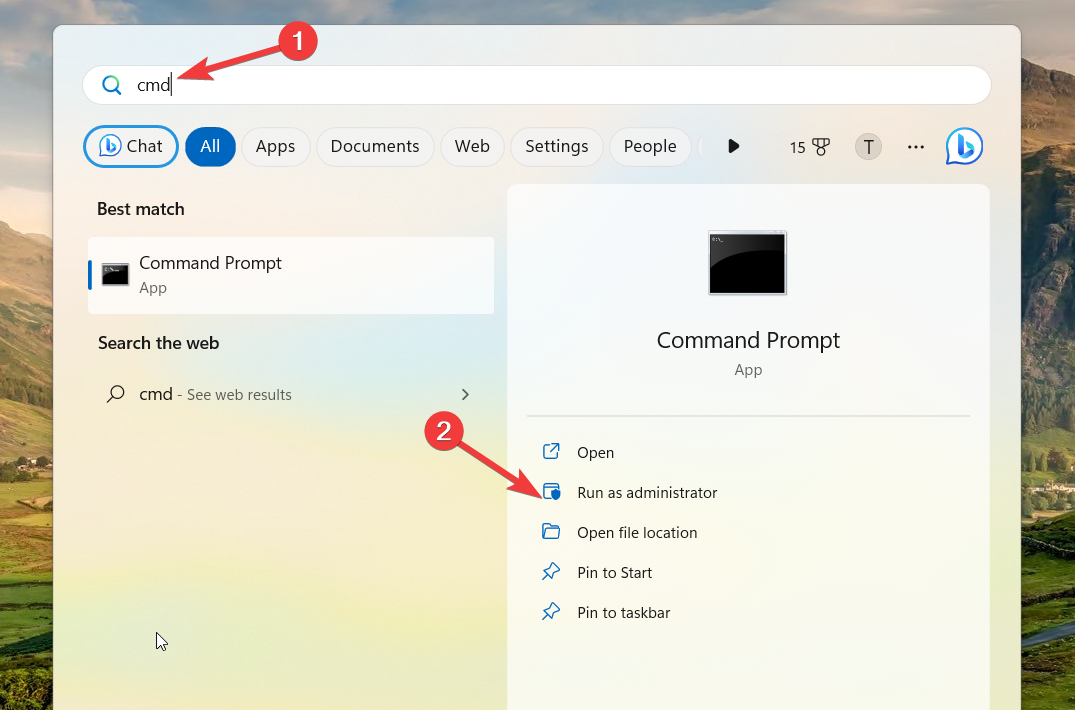
- Zadajte alebo prilepte nasledujúci príkaz a stlačením klávesu Enter ho spustite.
ntdsutil.exe - Ak chcete povoliť inštanciu ntds, vykonajte nasledujúci príkaz:
activate instance ntds - Teraz vykonajte nasledovné:
Files - Teraz zadajte nasledujúci príkaz a stlačte kláves Enter. Uistite sa, že je tu priečinok C:\Windows\NTDS:
Info - Potom zadajte nasledujúci príkaz a stlačte Zadajte.
compact to - Teraz musíte skopírovať súbor Ntds.dit do dočasného priečinka, aby ste nahradili starú inštanciu v NTDS.
- Nakoniec odstráňte všetky protokolové súbory (.log) v tomto umiestnení a reštartujte počítač normálne. Teraz reštartujte svoj Windows Server a už sa vám nebude zobrazovať chybový kód 0xc00002e2, čo znamená, že sa nepodarilo spustiť radič domény.
To je všetko v tomto návode! Dúfajme, že sa nám podarí vyriešiť chybu zavádzania 0xc00002e2 v systéme Windows Server vykonaním krokov na riešenie problémov uvedených vyššie.
Možno si budete chcieť pozrieť túto príručku, aby ste sa naučili rôzne spôsoby vynútiť synchronizáciu Windows Server keď je čas momentálne nesynchronizovaný.
V prípade, že v tomto smere potrebujete ďalšiu pomoc, neváhajte nás kontaktovať v sekcii komentárov.


